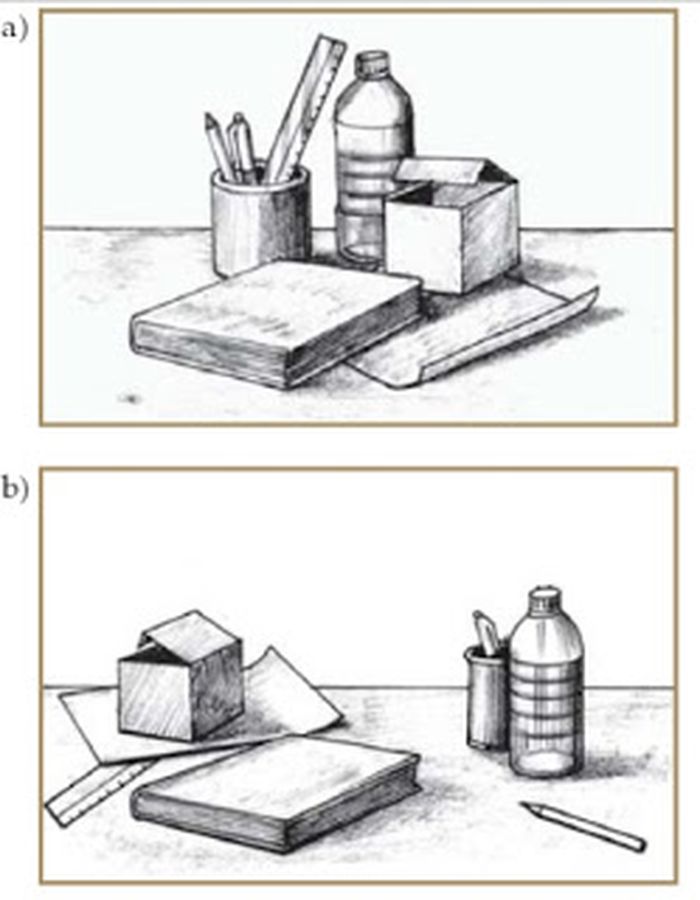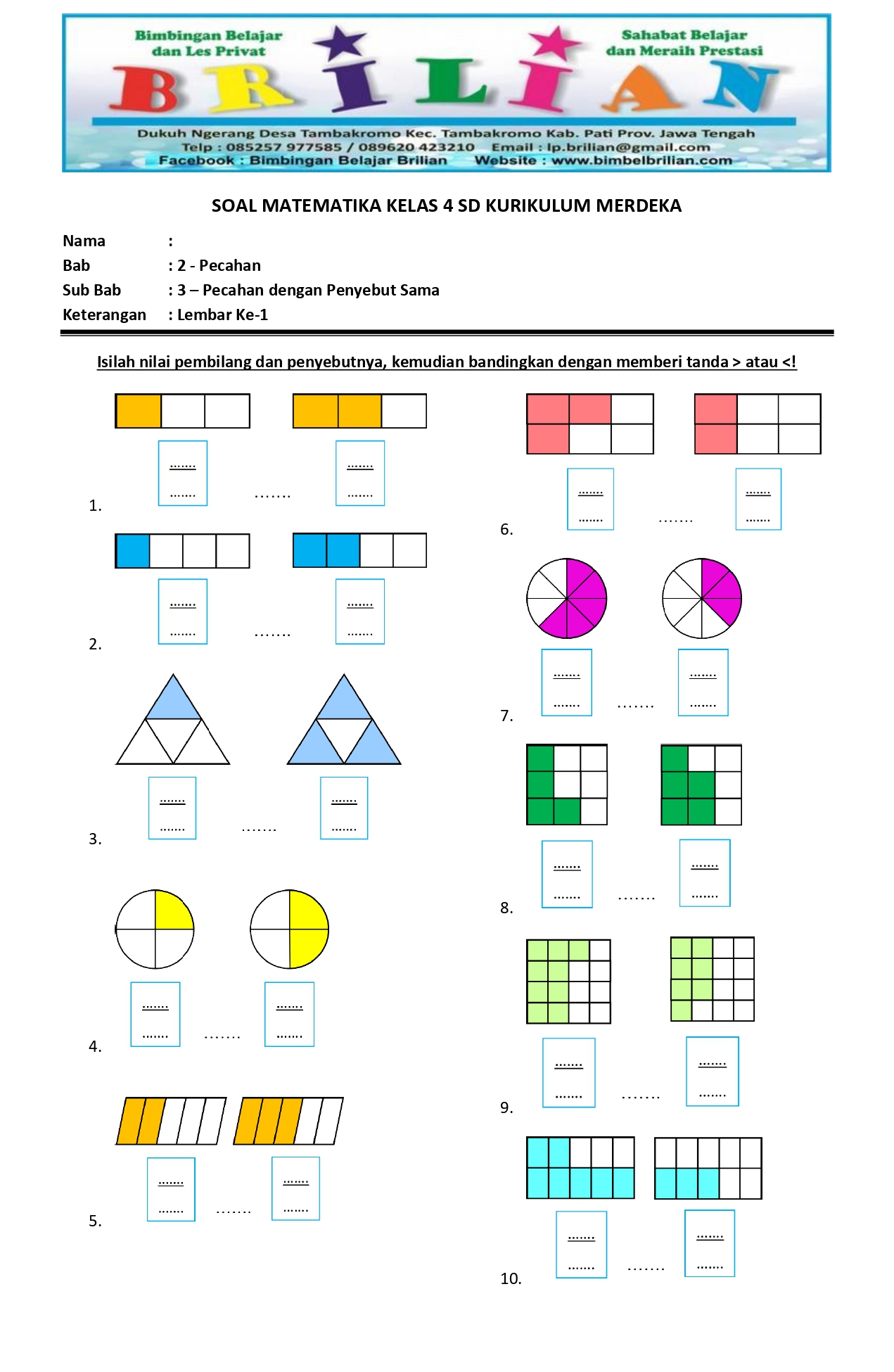Menguasai Orientasi Halaman: Panduan Lengkap Mengubah Halaman Word Menjadi Landscape (dan Kembali Lagi!)
Microsoft Word adalah alat yang sangat kuat untuk membuat dokumen, dari surat sederhana hingga laporan kompleks dengan banyak grafik dan tabel. Salah satu fitur yang esensial namun seringkali membuat pengguna bingung adalah kemampuan untuk mengubah orientasi halaman. Secara default, Word menggunakan orientasi "Potret" (Portrait), di mana halaman lebih tinggi daripada lebarnya. Namun, ada banyak situasi di mana Anda memerlukan orientasi "Lanskap" (Landscape), di mana halaman lebih lebar daripada tingginya.
Artikel ini akan memandu Anda langkah demi langkah tentang cara mengubah halaman di Word menjadi lanskap, baik untuk seluruh dokumen, halaman tertentu, atau bahkan beberapa bagian yang berbeda. Kami juga akan membahas mengapa Anda mungkin membutuhkan fitur ini, tips profesional untuk menghindari masalah, dan cara memecahkan masalah umum yang mungkin muncul.
Pendahuluan: Mengapa Orientasi Halaman Penting?
Orientasi halaman adalah pengaturan penting yang menentukan bagaimana konten Anda ditampilkan pada halaman fisik. Meskipun Potret adalah standar untuk sebagian besar teks naratif, Lanskap menjadi pilihan yang tak tergantikan untuk berbagai keperluan, seperti:
- Tabel Lebar: Tabel dengan banyak kolom atau data yang panjang seringkali tidak muat dalam orientasi Potret. Lanskap memberikan ruang horizontal ekstra yang diperlukan.
- Grafik dan Diagram Besar: Visualisasi data seperti bagan Gantt, diagram alir, atau gambar teknis seringkali lebih mudah dibaca dan dipahami dalam orientasi Lanskap.
- Sertifikat atau Brosur: Desain visual tertentu, seperti sertifikat penghargaan atau brosur lipat, mungkin memerlukan tata letak Lanskap.
- Presentasi Visual: Terkadang, slide atau lembar kerja untuk presentasi lebih efektif jika disajikan dalam format Lanskap.
- Integrasi Konten: Ketika Anda menyisipkan objek atau konten dari aplikasi lain yang didesain untuk format lebar.
Memahami cara mengubah orientasi halaman, terutama untuk bagian-bagian tertentu dari dokumen Anda, adalah keterampilan penting yang akan meningkatkan profesionalisme dan keterbacaan dokumen Word Anda.
Bagian 1: Memahami Dasar-dasar Orientasi Halaman di Word
Sebelum kita masuk ke langkah-langkah teknis, mari kita definisikan dua orientasi utama:
- Potret (Portrait): Ini adalah orientasi default. Halaman lebih tinggi daripada lebarnya, mirip dengan potret seseorang. Ideal untuk teks biasa, surat, dan sebagian besar dokumen.
- Lanskap (Landscape): Halaman lebih lebar daripada tingginya, mirip dengan pemandangan alam (landscape). Ideal untuk tabel lebar, grafik, dan gambar yang membutuhkan ruang horizontal lebih.
Pengaturan orientasi halaman di Microsoft Word dapat ditemukan di tab "Tata Letak" (Layout). Di versi Word yang lebih lama (seperti Word 2007/2010), tab ini mungkin bernama "Tata Letak Halaman" (Page Layout).
Bagian 2: Cara Mengubah Orientasi Seluruh Dokumen Menjadi Lanskap
Ini adalah metode yang paling sederhana dan paling sering digunakan jika Anda ingin seluruh dokumen Anda memiliki orientasi Lanskap.
Langkah-langkah:
- Buka Dokumen Word Anda: Pastikan dokumen yang ingin Anda ubah sudah terbuka.
- Pergi ke Tab "Tata Letak": Di pita (ribbon) bagian atas Word, klik tab "Tata Letak" (Layout).
- Temukan Grup "Pengaturan Halaman": Di dalam tab "Tata Letak", cari grup bernama "Pengaturan Halaman" (Page Setup).
- Klik "Orientasi": Di dalam grup "Pengaturan Halaman", Anda akan melihat opsi "Orientasi" (Orientation). Klik tombol ini.
- Pilih "Lanskap": Sebuah menu dropdown akan muncul dengan dua pilihan: "Potret" dan "Lanskap". Pilih "Lanskap" (Landscape).
Seketika, seluruh halaman dalam dokumen Anda akan berubah menjadi orientasi Lanskap. Konten Anda akan menyesuaikan diri dengan tata letak baru ini, meskipun Anda mungkin perlu melakukan penyesuaian manual pada beberapa objek atau teks agar terlihat rapi.
Bagian 3: Mengubah Orientasi Halaman Tertentu Menjadi Lanskap (Menggunakan Hentian Bagian)
Ini adalah teknik yang lebih canggih namun sangat penting. Seringkali, Anda hanya membutuhkan satu atau beberapa halaman dalam dokumen Anda (misalnya, halaman dengan tabel besar) untuk menjadi Lanskap, sementara halaman lainnya tetap Potret. Untuk mencapai hal ini, Anda harus menggunakan fitur "Hentian Bagian" (Section Break).
Hentian Bagian memungkinkan Anda membagi dokumen Anda menjadi "bagian-bagian" yang terpisah, dan setiap bagian dapat memiliki pengaturan tata letak halaman yang unik, termasuk orientasi, margin, ukuran kertas, dan nomor halaman.
Skenario: Anda memiliki dokumen Potret, dan Anda ingin halaman ke-3 menjadi Lanskap, lalu halaman ke-4 kembali menjadi Potret.
Langkah-langkah Detil:
-
Posisikan Kursor Sebelum Halaman yang Akan Diubah:
- Gulir dokumen Anda dan letakkan kursor (titik sisip) tepat di akhir konten halaman sebelum halaman yang ingin Anda ubah menjadi Lanskap.
- Contoh: Jika Anda ingin halaman 3 menjadi lanskap, letakkan kursor di akhir konten halaman 2.
-
Sisipkan Hentian Bagian (Bagian Pertama):
- Masih di tab "Tata Letak" (Layout), dalam grup "Pengaturan Halaman" (Page Setup), klik "Hentian" (Breaks).
- Dari menu dropdown, di bawah bagian "Hentian Bagian" (Section Breaks), pilih "Halaman Berikutnya" (Next Page).
- Apa yang terjadi: Word akan menyisipkan hentian bagian dan memulai bagian baru di halaman berikutnya. Ini menciptakan batas antara halaman 2 dan halaman 3.
-
Posisikan Kursor di Halaman Lanskap yang Diinginkan:
- Setelah menyisipkan hentian bagian, kursor Anda akan secara otomatis berpindah ke awal halaman berikutnya (dalam contoh ini, halaman 3). Ini adalah halaman yang akan kita ubah menjadi Lanskap.
-
Ubah Orientasi Halaman ke Lanskap:
- Dengan kursor berada di halaman 3 (bagian baru), kembali ke "Orientasi" (Orientation) di tab "Tata Letak".
- Pilih "Lanskap" (Landscape).
- Perhatikan: Hanya halaman di bagian ini (dalam hal ini, halaman 3) yang akan berubah menjadi Lanskap. Halaman 1 dan 2 akan tetap Potret.
-
Posisikan Kursor Setelah Halaman Lanskap:
- Sekarang, Anda perlu mengakhiri bagian Lanskap ini. Letakkan kursor di akhir konten halaman yang baru saja Anda ubah menjadi Lanskap.
- Contoh: Jika halaman 3 adalah lanskap, letakkan kursor di akhir konten halaman 3.
-
Sisipkan Hentian Bagian (Bagian Kedua):
- Kembali ke "Hentian" (Breaks) di tab "Tata Letak".
- Pilih "Halaman Berikutnya" (Next Page) lagi.
- Apa yang terjadi: Ini akan membuat hentian bagian lain dan memulai bagian baru di halaman berikutnya (halaman 4). Hentian bagian ini mengisolasi bagian Lanskap Anda.
-
Posisikan Kursor di Halaman Berikutnya (Halaman yang Akan Kembali ke Potret):
- Kursor Anda akan otomatis berpindah ke awal halaman berikutnya (halaman 4).
-
Ubah Orientasi Halaman Kembali ke Potret:
- Dengan kursor berada di halaman 4 (bagian baru), kembali ke "Orientasi" (Orientation) di tab "Tata Letak".
- Pilih "Potret" (Portrait).
- Hasil Akhir: Anda sekarang memiliki dokumen dengan halaman 1-2 Potret, halaman 3 Lanskap, dan halaman 4 dan seterusnya kembali ke Potret.
Tips Pro untuk Hentian Bagian:
- Tampilkan Tanda Pemformatan: Untuk melihat di mana hentian bagian Anda berada (serta spasi, tab, dan hentian paragraf lainnya), klik ikon "Tampilkan/Sembunyikan ¶" (Show/Hide ¶) di grup "Paragraf" pada tab "Beranda" (Home). Hentian bagian akan terlihat sebagai garis putus-putus dengan teks "Hentian Bagian (Halaman Berikutnya)". Ini sangat membantu untuk pemecahan masalah.
- Hapus Hentian Bagian: Untuk menghapus hentian bagian, cukup tampilkan tanda pemformatan, letakkan kursor tepat di depan hentian bagian, dan tekan tombol
Delete. - "Terapkan ke: Bagian Ini" (Apply to: This Section): Saat Anda mengubah orientasi atau pengaturan halaman lainnya, Word seringkali akan menampilkan dialog "Pengaturan Halaman" (Page Setup). Pastikan opsi "Terapkan ke:" (Apply to:) di bagian bawah dialog diatur ke "Bagian Ini" (This Section) agar perubahan hanya berlaku untuk bagian aktif.
Bagian 4: Cara Alternatif: Mengubah Orientasi untuk Teks yang Dipilih
Ada cara yang sedikit lebih cepat jika Anda ingin mengubah orientasi halaman yang berisi teks tertentu. Word dapat secara otomatis menyisipkan hentian bagian untuk Anda.
Langkah-langkah:
- Pilih Teks: Sorot seluruh teks yang ingin Anda letakkan di halaman Lanskap. Pastikan Anda memilih semua konten dari halaman tersebut, termasuk spasi atau paragraf kosong.
- Buka Dialog "Pengaturan Halaman":
- Di tab "Tata Letak" (Layout), di grup "Pengaturan Halaman" (Page Setup), klik panah kecil di sudut kanan bawah grup (ini adalah peluncur dialog).
- Atau, klik kanan pada teks yang dipilih dan pilih "Pengaturan Halaman…" (Page Setup…).
- Ubah Orientasi: Di jendela "Pengaturan Halaman" yang muncul, pilih tab "Margin". Di bawah bagian "Orientasi", pilih "Lanskap" (Landscape).
- Terapkan ke "Teks yang Dipilih": Di bagian bawah jendela dialog, cari opsi "Terapkan ke:" (Apply to:). Ubah dari "Seluruh dokumen" menjadi "Teks yang Dipilih" (Selected text).
- Klik "OK": Word akan secara otomatis menyisipkan hentian bagian sebelum dan sesudah teks yang Anda pilih, dan mengubah orientasi halaman tempat teks tersebut berada menjadi Lanskap.
Metode ini sangat praktis, tetapi terkadang Word dapat menyisipkan hentian bagian Continuous (Berlanjut) alih-alih Next Page (Halaman Berikutnya), yang bisa menyebabkan tata letak yang tidak terduga jika Anda tidak berhati-hati. Selalu periksa hasilnya dan gunakan "Tampilkan/Sembunyikan ¶" untuk memverifikasi posisi hentian bagian.
Bagian 5: Skenario Lanjutan & Tips Profesional
-
Mengelola Header dan Footer: Ketika Anda menggunakan hentian bagian, Word secara default akan melanjutkan header dan footer dari bagian sebelumnya. Jika Anda ingin header/footer yang berbeda di bagian Lanskap Anda (misalnya, nomor halaman yang berbeda atau teks header yang disesuaikan), Anda perlu:
- Klik ganda di area header atau footer di bagian Lanskap.
- Di tab "Desain" (Design) yang muncul di bawah "Alat Header & Footer" (Header & Footer Tools), nonaktifkan opsi "Tautkan ke Sebelumnya" (Link to Previous).
- Sekarang Anda dapat mengedit header/footer untuk bagian Lanskap tanpa memengaruhi bagian sebelumnya.
-
Penomoran Halaman: Penomoran halaman juga dapat disesuaikan per bagian. Jika Anda ingin penomoran halaman berlanjut dari bagian sebelumnya, pastikan opsi "Lanjutkan dari bagian sebelumnya" dipilih di dialog "Format Nomor Halaman" (Format Page Numbers). Jika Anda ingin memulai penomoran dari awal (misalnya, halaman 1) di bagian baru, pilih "Mulai dari:" (Start at:).
-
Mengatasi Halaman Kosong Tak Terduga: Halaman kosong sering muncul setelah menyisipkan hentian bagian. Ini biasanya terjadi karena Word mencoba memastikan konten dimulai di halaman baru. Untuk menghilangkannya:
- Tampilkan tanda pemformatan (
¶). - Cari hentian bagian.
- Periksa apakah ada hentian paragraf kosong atau hentian halaman manual (
Ctrl+Enter) tepat sebelum atau sesudah hentian bagian. Hapus jika ada. - Kadang, Anda bisa mencoba mengubah jenis hentian bagian dari
Next PagemenjadiContinuous(jika tidak ada kebutuhan visual untuk memulai di halaman baru) dan kemudian menyisipkan hentian halaman manual jika diperlukan.
- Tampilkan tanda pemformatan (
-
Margin di Halaman Lanskap: Ingatlah bahwa margin yang Anda atur (atas, bawah, kiri, kanan) akan berlaku untuk orientasi yang dipilih. Margin "atas" di mode Potret akan menjadi margin "kiri" jika halaman tersebut dirotasi menjadi Lanskap. Anda mungkin perlu menyesuaikan margin secara manual di bagian Lanskap Anda untuk memastikan teks tidak terlalu dekat dengan tepi.
Bagian 6: Pertimbangan Penting Sebelum Mencetak
Setelah Anda berhasil mengubah orientasi halaman, ada beberapa hal yang perlu dipertimbangkan sebelum mencetak:
- Pratinjau Cetak (Print Preview): Selalu gunakan Pratinjau Cetak (
Ctrl+P) untuk melihat bagaimana dokumen Anda akan terlihat saat dicetak. Ini akan membantu Anda menangkap masalah tata letak yang mungkin tidak terlihat dalam tampilan normal. - Pengaturan Printer: Beberapa printer mungkin memiliki pengaturan orientasi sendiri. Pastikan pengaturan orientasi di driver printer Anda cocok dengan pengaturan di Word (Lanskap vs. Potret), terutama jika Anda hanya mencetak halaman tertentu.
- Ukuran Kertas: Pastikan ukuran kertas yang Anda gunakan di Word (misalnya, A4, Letter) juga cocok dengan ukuran kertas yang dimuat di printer Anda.
- Penghematan Kertas: Ingat bahwa mencetak dalam orientasi Lanskap mungkin menggunakan lebih banyak kertas per halaman jika Anda tidak memanfaatkan ruang lebar tersebut secara efisien.
Kesimpulan
Menguasai cara mengubah orientasi halaman di Microsoft Word, baik untuk seluruh dokumen maupun untuk bagian-bagian tertentu, adalah keterampilan yang sangat berharga. Fitur "Hentian Bagian" mungkin tampak rumit pada awalnya, tetapi setelah Anda memahami konsepnya, Anda akan dapat membuat dokumen yang lebih profesional, fleksibel, dan mudah dibaca. Jangan ragu untuk bereksperimen, menggunakan fitur "Tampilkan/Sembunyikan ¶" untuk melihat hentian bagian, dan selalu periksa pratinjau cetak Anda. Dengan sedikit latihan, Anda akan mampu mengelola tata letak dokumen Word Anda dengan percaya diri dan efisien. Selamat mencoba!